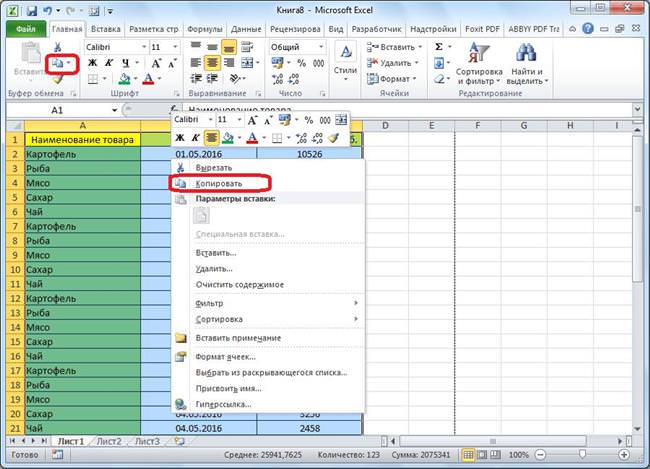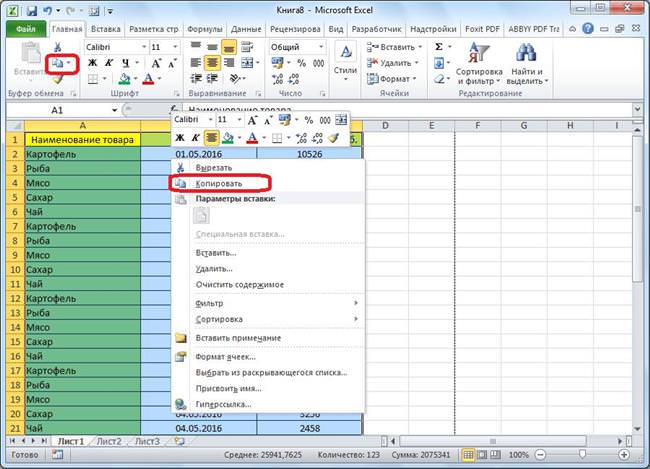Microsoft Office Word – найпопулярніший текстовий редактор. У разі необхідності роботи з табличною інформацією Word можна вважати марним. Багатофункціональність обмежується. Проблему можна вирішити шляхом поєднання Ворда з Excel, наприклад, перенесенням табличних даних.
Вставити таблицю Excel
Просте копіювання
Звичайне копіювання відмінно підійде для невеликих таблиць. Для них оптимально використовувати звичайний імпорт. Щоб перенести таблиці з Excel у Word слід:
- Виділити фрагмент підлягає копіюванню.
- Вирізати або скопіювати виділений діапазон поєднанням клавіш Ctrl+C, натисканням лівої кнопки миші (ЛКМ) і Скопіювати, або викликом контекстного меню у вкладці «Головна».

- Переходимо в Word і вставляємо виділений фрагмент в будь-яке місце (комбінацією Ctrl+V).
- Обов’язково важливо вибрати відповідний спосіб вставки «Зберегти вихідне форматування», яке дозволить перенести таблицю в тому вигляді, в якому вона була в Ексель (з усіма вихідними даними, шрифтами, єдиним стилем оформлення тощо). Однак дані в клітинках можна надалі змінювати. Параметр «Малюнок» прибирає цю можливість, дані оформляються графічним зображенням, в якому не можна ставити нові значення.

Спеціальна вставка
Вставка таблиці з Екселю у Ворд з допомогою цієї функції відбувається приблизно так само. Спочатку відбувається виділення (комбінацією клавіш, натисканням миші і т. д). Потім відкривається потрібний документ Word. Ставиться абзац на тому місці, де буде знаходитися таблиця полі. Вибирається піктограму «Вставити», і загального списку потрібно вибрати пункт «Спеціальна вставка».
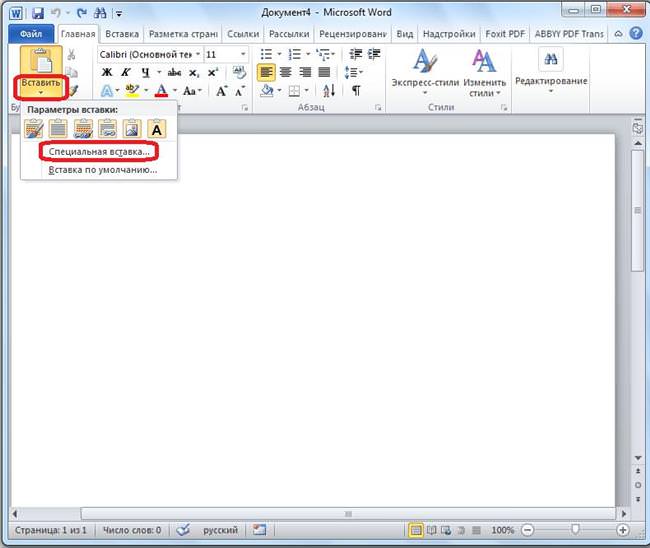
У вікні виберіть «Зв’язати» і «Лист Microsoft Excel (об’єкт)» і натисніть ОК.
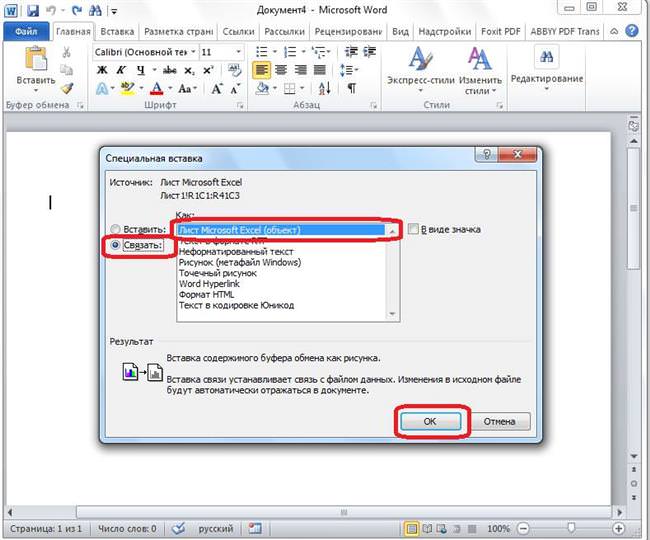
Вставится зображення з подгоном під ширину аркуша. Розміри малюнка можна регулювати. Однак змінювати дані не вийде.
Вставити з файлу
Цей спосіб відрізняється тим, що не вимагає запуску Екселю. Всі дії будуть відбуватися в меню редактора Ворд.
Як порахувати проміжні підсумки у таблиці Excel
Спочатку відкрийте вкладку «Вставка». Праворуч з’являється розділ «Текст», де потрібно знайти пункт «Об’єкт» і натиснути на нього.
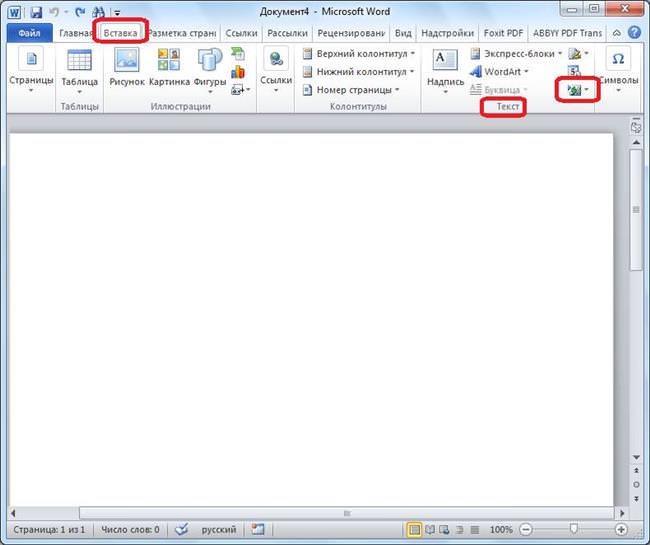
У вікні необхідно натиснути «Огляд» і знайти той файл, який потрібно перенести.
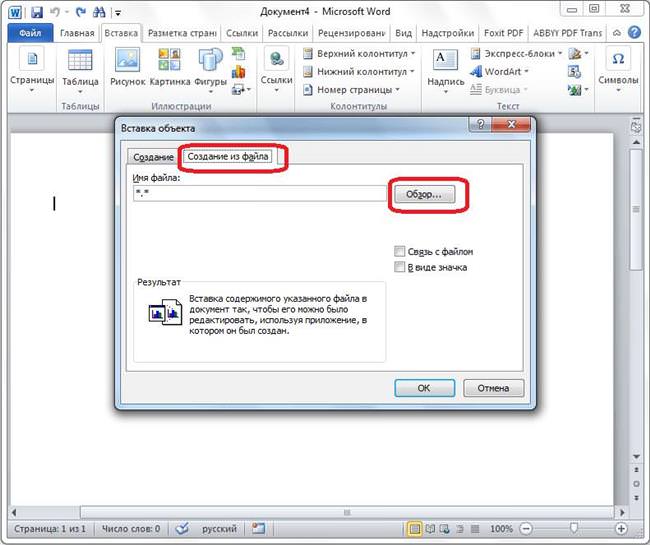
Правильно вкажіть до нього шлях.
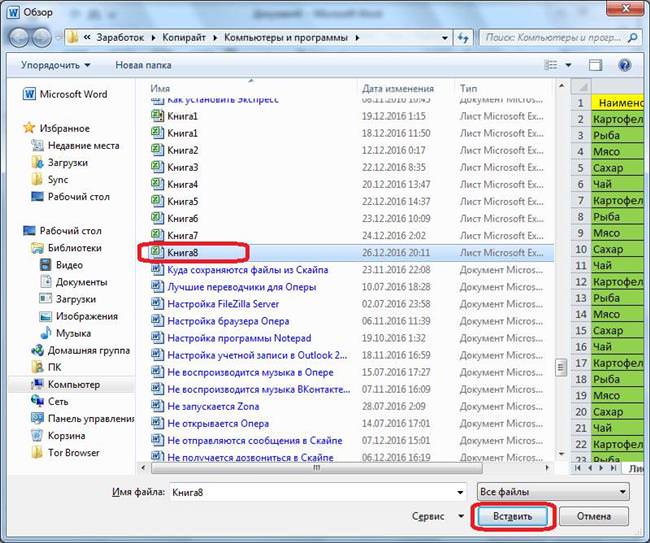
Вікно закриється, і з’явиться попереднє. У ньому перевірте правильність поточної адреси. Якщо все вірно, натисніть «ОК» і таблицю перекине з Excel у Word. В іншому випадку, проробіть цю процедуру заново.
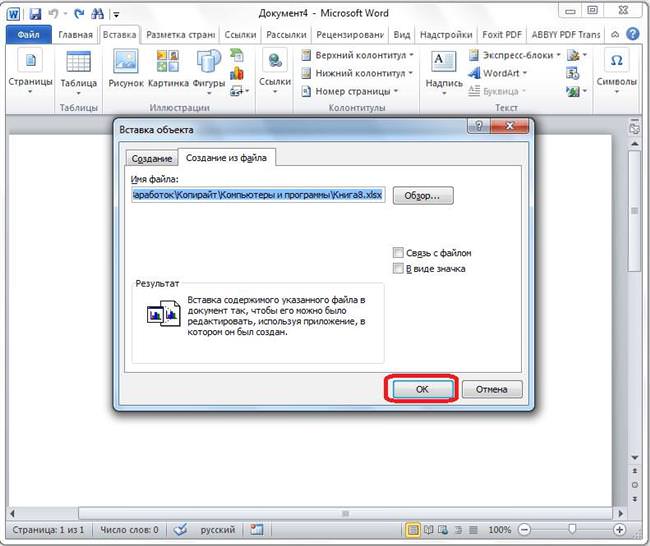
Вставка таблиці
Для перетворення Екселю у Ворд можна використовувати стандартну вставку. У меню «Вставка» необхідно вибрати «Таблиця Excel».
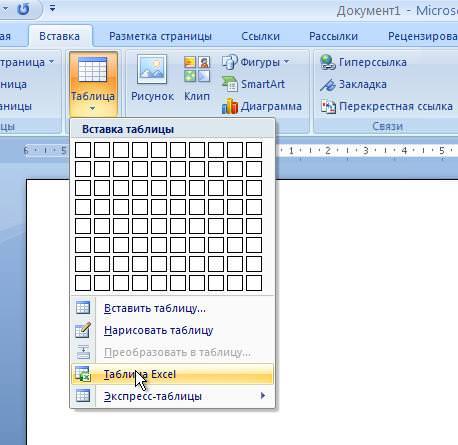
З’являється точна копія Екселевською таблиці. Вона порожня, тому в неї потрібно перенести інформацію. Досить її скопіювати і вставити.
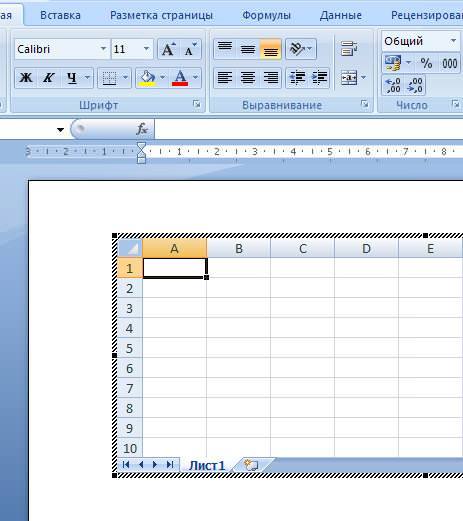
Експорт в Excel
Для цього способу переміщення Екселевською таблиці в Ворд потрібно мати вже готову таблицю з даними в Excel і таку ж, але порожню Word.
Виділяємо в Ексель першу клітинку та копіюємо. В Word першу клітинку просто виділяємо. У пункті «Головна» натискаємо «Вставити», із загального списку вибираємо «Спеціальна вставка» і ставимо галочку біля «Зв’язати». У вікні «Як» вибираємо «Малюнок».
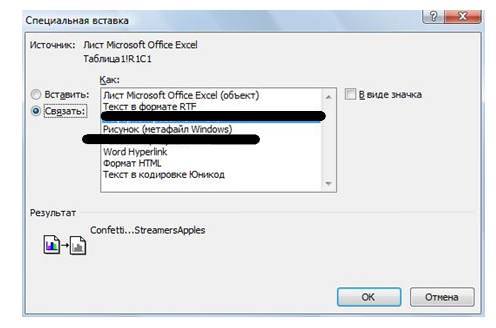
Вийшла картинка буде автоматично оновлюватися при зміні інформації в Ексель файлі.